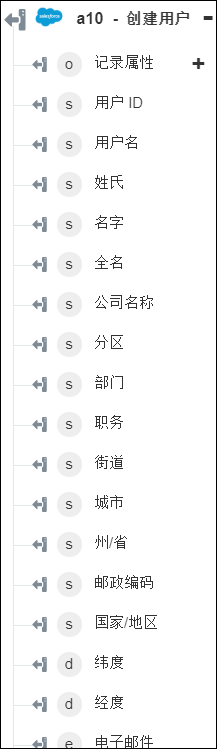创建用户
使用“创建用户”操作可创建用户。
完成以下步骤,可在工作流中使用“创建用户”操作:
1. 将 Salesforce 下的“创建用户”操作拖动到工作区,并将指针置于该操作上,然后单击  或双击该操作。“创建用户”窗口随即打开。
或双击该操作。“创建用户”窗口随即打开。
2. 根据需要编辑“标签”。默认情况下,标签名称与操作名称相同。
3. 要添加 Salesforce 连接器类型,请参阅支持的 Salesforce 连接器类型。
如果先前已添加连接器类型,请选择相应的“连接器类型”,然后在“连接器名称”下选择连接器。
4. 单击“测试”以验证连接器。
5. 单击“映射连接器”,以使用除当前用于填充输入字段的连接器以外的其他连接器来执行操作。在“运行时连接器”字段中提供一个有效的 Salesforce 连接器名称。有关“映射连接器”的详细信息,请参阅使用映射连接器。
6. 提供要创建的用户的“用户名”、“姓氏”、“电子邮件地址”、“用户别名”和“社区昵称”。
7. 选择或指定与用户关联的“时区”、“区域设置”和“语言”。
8. 在“电子邮件编码”列表中,选择或指定用户的电子邮件编码方法。
9. 提供用户的“简介类型 ID”。
10. 单击“显示其他字段”。
11. 在“关于我”字段中,提供用户的其他详细信息。
12. 选择“表单”以为表单中列出的各个输入字段提供输入,或选择“分配 JSON”以通过提供所有必需输入来指定单个 JSON。
如果选择“表单” |
|---|
在“其他字段”部分下,单击“添加”,然后执行以下操作: b. 在“值”字段中,提供字段的值。 单击“添加”添加多个字段名称值对。单击 |
或
如果选择“分配 JSON” |
|---|
在“其他字段”字段中,以 [{"name":"string", "value":"string"}] 格式输入所有必要输入。 |
13. 单击“完成”。
输出架构